Doe een gratis scan en controleer of uw computer is geïnfecteerd.
VERWIJDER HET NUOm het volledige product te kunnen gebruiken moet u een licentie van Combo Cleaner kopen. Beperkte proefperiode van 7 dagen beschikbaar. Combo Cleaner is eigendom van en wordt beheerd door RCS LT, het moederbedrijf van PCRisk.
TheAdBlock verwijderingsinstructies
Wat is TheAdBlock?
TheAdBlock pretendeert een legitieme app te zijn die intrusieve advertenties op het internet blokkeert. - "Websites overleven dankzij de advertenties van private sponsors. Dit soort advertenties verwijderen zou onmogelijk zijn. Natuurlijk is het aan de bezoekers om te kiezen. Als je dit soort advertenties niet graag over je hele scherm ziet, gebruik dan TheAdBlock. Je probleem zal onmiddelijk opgelost zijn.". Gebruikers denken vaak dat TheAdBlock een legitieme en handige app is zelfs al is ze eigenlijk geklasseerd als een adware en mogelijk ongewenst programma (PUP). Na het stiekem infiltreren van Internet Explorer, Google Chrome en Mozilla Firefox genereert TheAdBlock advertenties en monitort het de surfactiviteit op internet.
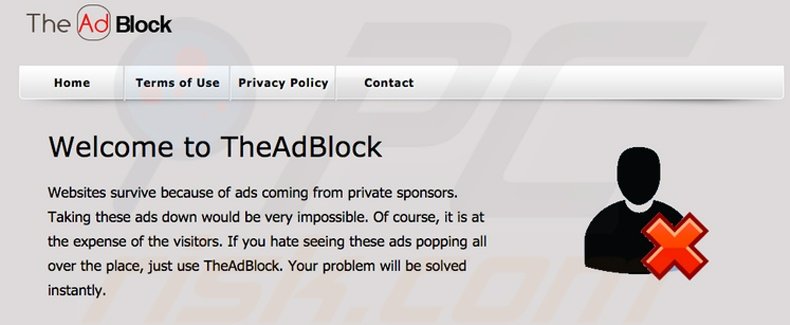
Ondanks het feit dat TheAdBlock claimt advertenties te blokkeren genereert het deze eigenlijk zelf. Deze app levert pop-ups, banners, coupons en andere gelijkaardige advertenties door een virtuele laag te gebruiken die de plaatsing van grafische inhoud van derden toelaat bovenop door de gebruikers bezochte websites. Dit gedrag verhindert de goede surfervaring op internet doordat de vertoonde advertenties de onderliggende inhoud verbergen en gebruikers constant moeten verwijzen erop te klikken. Het is ook de moeite waard te vermelden dat er een kans bestaat dat de geklikte advertenties zullen doorleiden naar frauduleuze websites en dat het klikken erop dus verdere computerbesmettingen kan veroorzaken. Daarbij registreert AdBlock ook diverse gegevens die met het surfen op internet te maken hebben. Gebruikers moeten weten dat sommige van deze informatie persoonlijk identificeerbaar kan zijn. Daarom, omdat de data later gedeeld wordt met derden, kan de aanwezigheid van TheAdBlock adware leiden tot ernstige schendingen van de privacy. Het is ten zeerste aanbevolen TheAdBlock zo snel mogelijk te verwijderen.
Hoexel TheAdBlock compleet identiek is aan Extreme Blocker zijn er nog steeds honderden frauduleuze applicaties die zich erg gelijkaardig gedragen. Wees je ervan bewust dat applicaties zoals BestSaveForYou, Vidzy, BrowsrApVs en StormAlerts gebruikers een grote verscheidenheid aan functies bieden simpelweg om hen te verleiden tot installatie. Na infiltratie van het systeem doen ze niet anders dan het vertonen van advertenties en het delen van verzamelde data. Het eigenlijke doel van TheAdBlock en andere gelijkaardige apps is het genereren van inkomsten voor de ontwikkelaars en dus bieden ze geen echte waarde voor de gebruiker.
Hoe werd TheAdBlock geïnstalleerd op mijn computer?
De ontwikkelaars verspreiden de TheAdBlock adware als een bundel samen met andere software (vaak gratis). Ontwikkelaars weren dat de meeste gebruikers een gebrek aan oplettendheid vertonen bij het installeren van software en verstoppen daarom doelbewust frauduleuze apps onder de 'Aangepaste' of 'Geavanceerde' instellingen. Omdat de meeste gebruikers roekeloos de download- en installatieprocessen overhaasten en de meeste of alle stappen overslaan (waaronder deze sectie), stellen ze hun systemen onbedoeld bloot an een risico op besmetting en installeren ze vaak frauduleuze applicaties.
Hoe vermijd je de installatie van mogelijk ongewenste applicaties?
Elke gebruiker zou moeten weten dat de sleutel tot computerveiligheid oplettendheid is. Daarom zou je nooit de download- noch de installatieprocessen mogen overhaasten. Elke stap zou goed geanalyseerd moeten worden om er zeker van te zijn dat enkel de gekozen applicatie wordt gedownload/geïnstalleerd. Daarnaast zouden beide processen ook moeten uitgevoerd worden met de 'Aangepaste' of 'Geavanceerde' instellingen anders zal software van derden verborgen blijven en zullen gebruikers deze niet kunnen uitvinken.
Intrusieve online advertenties gegenereerd door TheAdBlock adware (aangeduid als 'Ads by TheAdBlock'):
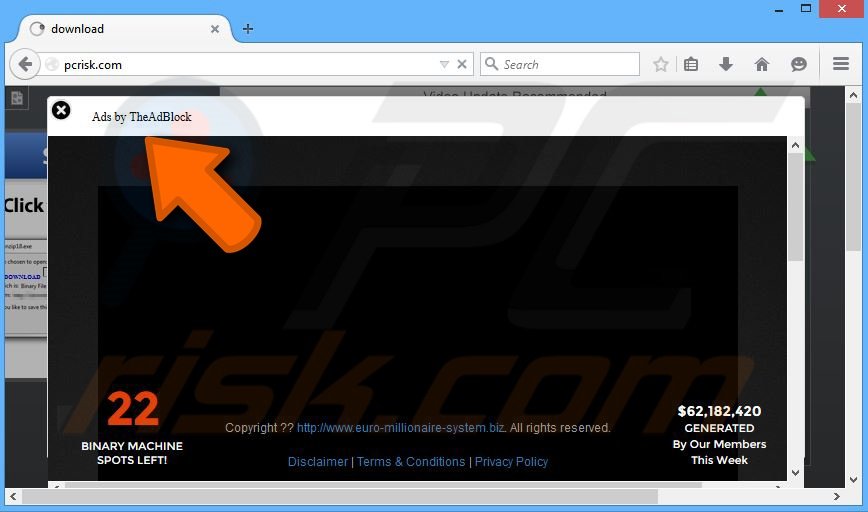
Onmiddellijke automatische malwareverwijdering:
Handmatig de dreiging verwijderen, kan een langdurig en ingewikkeld proces zijn dat geavanceerde computer vaardigheden vereist. Combo Cleaner is een professionele automatische malware verwijderaar die wordt aanbevolen om malware te verwijderen. Download het door op de onderstaande knop te klikken:
DOWNLOAD Combo CleanerDoor het downloaden van software op deze website verklaar je je akkoord met ons privacybeleid en onze algemene voorwaarden. Om het volledige product te kunnen gebruiken moet u een licentie van Combo Cleaner kopen. Beperkte proefperiode van 7 dagen beschikbaar. Combo Cleaner is eigendom van en wordt beheerd door RCS LT, het moederbedrijf van PCRisk.
Snelmenu:
- Wat is TheAdBlock?
- STAP 1. Verwijder TheAdBlock applicatie via het Controle Paneel.
- STAP 2. Verwijder TheAdBlock adware uit Internet Explorer.
- STAP 3. Verwijder TheAdBlock advertenties uit Google Chrome.
- STAP 4. Verwijder 'Ads by TheAdBlock' uit Mozilla Firefox.
- STAP 5. Verwijder TheAdBlock advertenties uit Safari.
- STAP 6. Verwijder frauduleuze extensies uit Microsoft Edge.
TheAdBlock adware verwijdering:
Windows 10 gebruikers:

Klik rechts in de linkerbenedenhoek, in het Snelle Toegang-menu selecteer Controle Paneel. In het geopende schem kies je Programma's en Toepassingen.
Windows 7 gebruikers:

Klik Start ("het Windows Logo" in de linkerbenedenhoek van je desktop), kies Controle Paneel. Zoek naar Programma's en toepassingen.
macOS (OSX) gebruikers:

Klik op Finder, in het geopende scherm selecteer je Applicaties. Sleep de app van de Applicaties folder naar de Prullenbak (die zich in je Dock bevindt), klik dan rechts op het Prullenbak-icoon en selecteer Prullenbak Leegmaken.
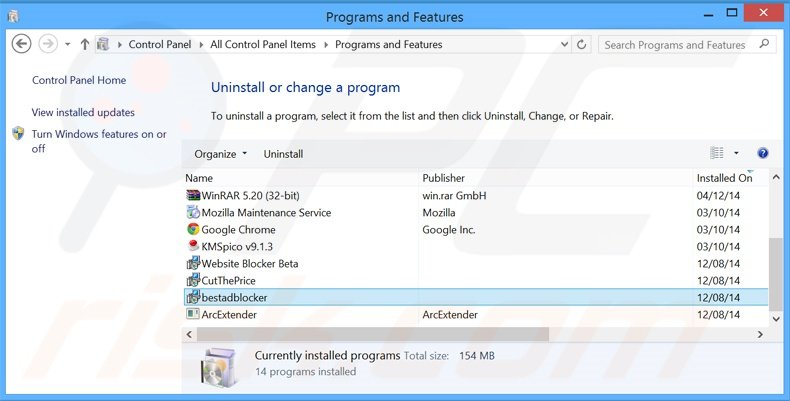
In het programma's verwijderen-scherm zoek je naar "TheAdBlock"" selecteer deze verwijzing en klik op "Deïnstalleren" of "Verwijderen".
Na het verwijderen van dit mogelijk ongewenste programma dat TheAdBlock advertenties veroorzaakt scan je best je computer op enige overgebleven onderdelen of mogelijke besmettingen met malware. Om je computer te scannen gebruik je best aanbevolen malware verwijderingssoftware.
DOWNLOAD verwijderprogramma voor malware-infecties
Combo Cleaner die controleert of uw computer geïnfecteerd is. Om het volledige product te kunnen gebruiken moet u een licentie van Combo Cleaner kopen. Beperkte proefperiode van 7 dagen beschikbaar. Combo Cleaner is eigendom van en wordt beheerd door RCS LT, het moederbedrijf van PCRisk.
Verwijder de TheAdBlock adware uit je internet browsers:
Video die toont hoe mogelijk ongewenste browser add-ons te verwijderen:
 Verwijder de kwaardaardige add-ons uit Internet Explorer:
Verwijder de kwaardaardige add-ons uit Internet Explorer:
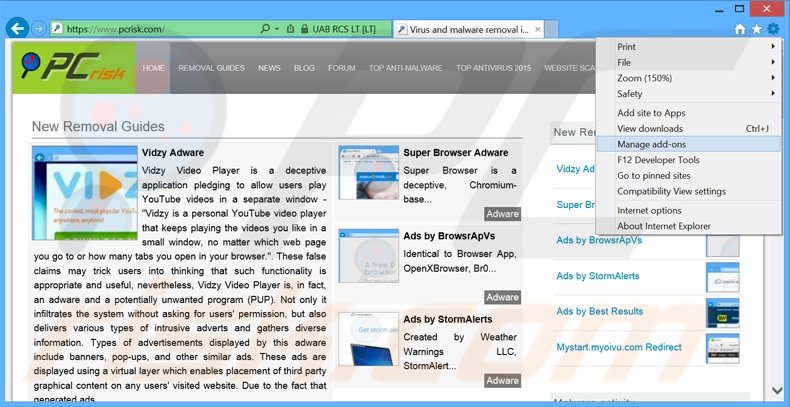
Klik op het "tandwiel" icoon![]() (in de rechterbovenhoek van Internet Explorer) selecteer "Beheer Add-ons". Zoek naar "TheAdBlock", selecteer deze en en schakel hem uit.
(in de rechterbovenhoek van Internet Explorer) selecteer "Beheer Add-ons". Zoek naar "TheAdBlock", selecteer deze en en schakel hem uit.
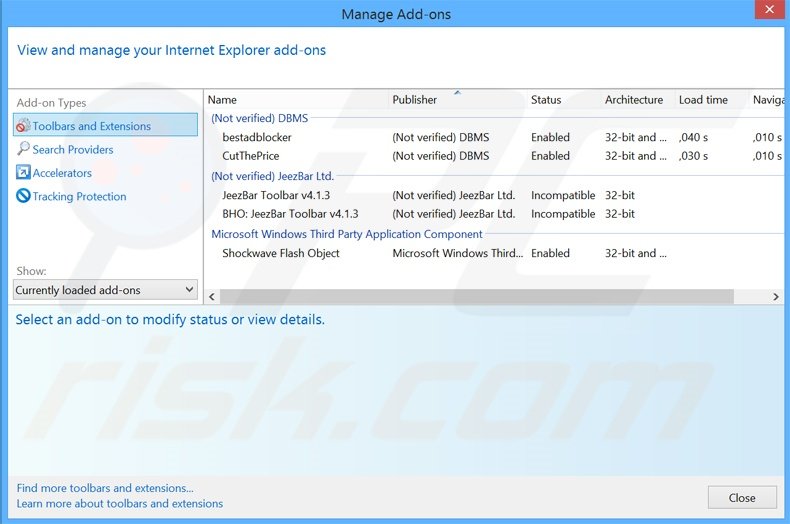
Optionele methode:
Als je problemen blijft hebben met het verwijderen van theadblock adware dan kan je je Internet Explorer instellingen terug op standaard zetten.
Windows XP gebruikers: Klik op Start, klik Uitvoeren, in het geopende scherm typ inetcpl.cpl. In het geopende scherm klik je op de Geavanceerd tab en dan klik je op Herstellen.

Windows Vista en Windows 7 gebruikers: Klik op het Windows logo, in de start-zoekbox typ inetcpl.cpl en klik op enter. In het geopende scherm klik je op de Geavanceerd tab en dan klik je op Herstellen.

Windows 8 gebruikers: Open Internet Explorer en klik op het "tandwiel" icoon. Selecteer Internet Opties. In het geopende scherm selecteer je de Geavanceerd-tab en klik je op de Herstellen-knop.

In het geopende scherm selecteer je de Geavanceerd-tab

Klik op de Herstellen-knop.

Bevestig dat je de Internet Explorer instellingen naar Standaard wil herstellen - Klik op de Herstellen-knop.

 Verwijder de kwaadaardige extensies uit Google Chrome:
Verwijder de kwaadaardige extensies uit Google Chrome:
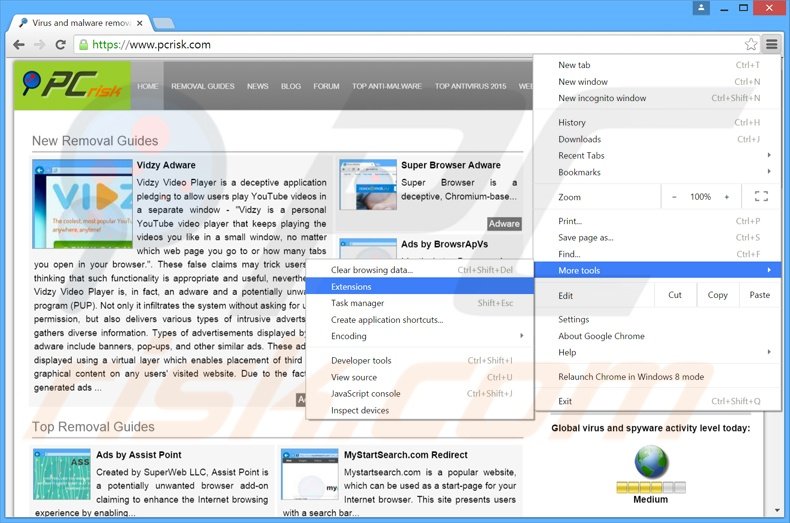
Klik op het Chrome menu icoon![]() (rechterbovenhoek van Google Chrome), selecteer "Instellingen" en klik op "Extensies". Zoek naar "TheAdBlock", selecteer deze verwijzing en klik op een prullenbak-icoon.
(rechterbovenhoek van Google Chrome), selecteer "Instellingen" en klik op "Extensies". Zoek naar "TheAdBlock", selecteer deze verwijzing en klik op een prullenbak-icoon.
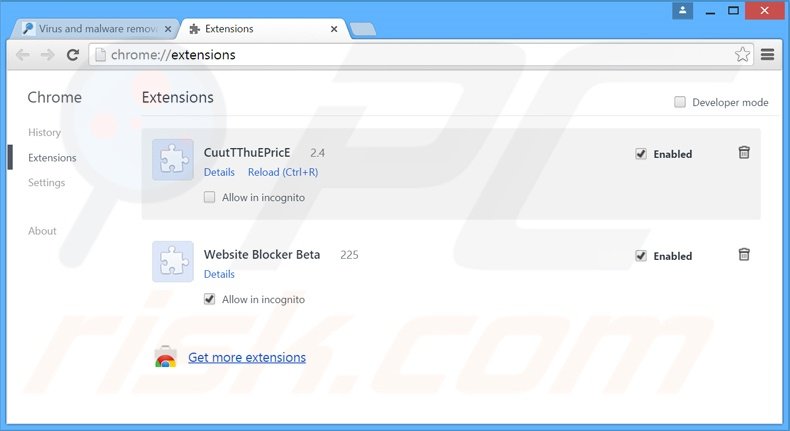
Optionele methode:
Als je problemen hebt met het verwijderen van theadblock adware, reset dan de instellingen van je Google Chrome browser. Klik op het Chrome menu icoon ![]() (in de rechterbovenhoek van Google Chrome) en selecteer Instellingen. Scroll naar onder. Klik op de link Geavanceerd....
(in de rechterbovenhoek van Google Chrome) en selecteer Instellingen. Scroll naar onder. Klik op de link Geavanceerd....

Nadat je helemaal naar benden hebt gescrolld klik je op Resetten (Instellingen terugzetten naar de oorspronkelijke standaardwaarden)-knop.

In het geopende scherm, bevestig dat je de Google Chrome instellingen wilt resetten door op de 'resetten'-knop te klikken.

 Verwijder de kwaadaardige plugins uit Mozilla Firefox:
Verwijder de kwaadaardige plugins uit Mozilla Firefox:
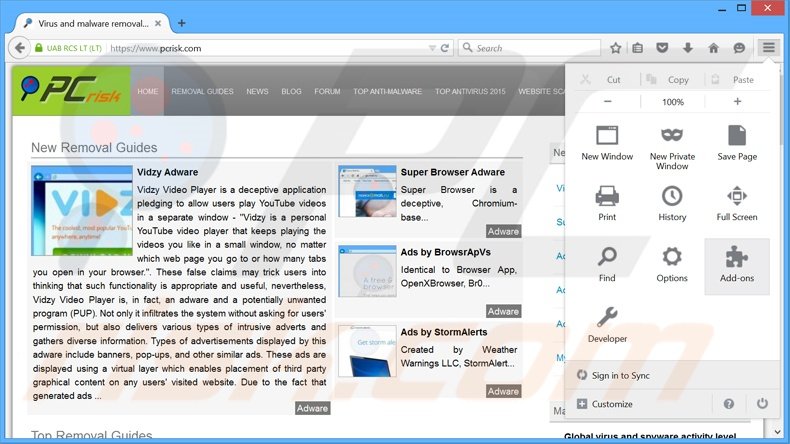
Klik op het Firefox menu![]() (in de rechterbovenhoek van het hoofdscherm), selecteer "Add-ons." Klik op "Extensies" en in het geopende scherm verwijder je "TheAdBlock 14.4".
(in de rechterbovenhoek van het hoofdscherm), selecteer "Add-ons." Klik op "Extensies" en in het geopende scherm verwijder je "TheAdBlock 14.4".
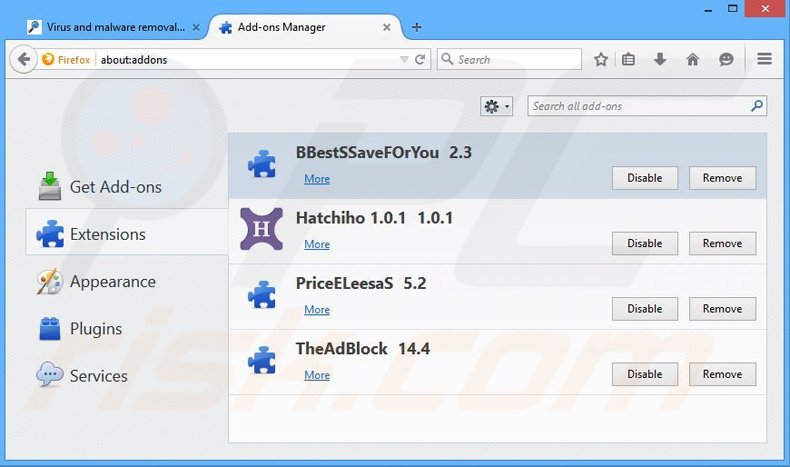
Optionele methode:
Computergebruikers die problemen blijven hebben met het verwijderen van theadblock adware kunnen de Mozilla Firefox instellingen naar standaard herstellen.
Open Mozilla Firefox, in de rechterbovenhoek van het hoofdvenster klik je op het Firefox menu ![]() , in het geopende keuzemenu kies je het Open Help Menu-icoon
, in het geopende keuzemenu kies je het Open Help Menu-icoon ![]()

Klik dan op Probleemoplossing-informatie.

In het geopende scherm klik je op de Firefox Herstellen knop.

In het geopende scherm bevestig je dat je de Mozilla Firefox instellingen naar Standaard wil herstellen door op de Herstellen-knop te klikken.

 Verwijder kwaadaardige extensies uit Safari:
Verwijder kwaadaardige extensies uit Safari:

Verzeker je ervan dat je Safari browser actief is, klik op het Safari menu en selecteer Voorkeuren….

In het geopende venster klik je op Extensies, zoek naar recent geïnstalleerde verdachte extensies, selecteer deze en klik op Verwijderen.
Optionele methode:
Verzeker je ervan dat je Safari browser actief is en klik op het Safari-menu. In het keuzemenu selecteer je Geschiedenis en Website Data verwijderen…

In het geopende scherm seleceer je alle geschiedenis en klik je op de Geschiedenis Verwijderen-knop.

 Kwaadaardige extensies verwijderen uit Microsoft Edge:
Kwaadaardige extensies verwijderen uit Microsoft Edge:

Klik op het menu-icoon in Edge ![]() (in de rechterbovenhoek van Microsoft Edge), kiest u "Extensies". Zoek recent geïnstalleerde en verdachte browser add-ons en klik op "Verwijderen" (onder hun naam).
(in de rechterbovenhoek van Microsoft Edge), kiest u "Extensies". Zoek recent geïnstalleerde en verdachte browser add-ons en klik op "Verwijderen" (onder hun naam).

Optionele methode:
Als u problemen blijft ondervinden met het verwijderen van de theadblock adware, herstel dan de instellingen van uw Microsoft Edge browser. Klik op het Edge menu-icoon ![]() (in de rechterbovenhoek van Microsoft Edge) en selecteer Instellingen.
(in de rechterbovenhoek van Microsoft Edge) en selecteer Instellingen.

In het geopende menu kiest u Opnieuw instellen.

Kies Instellingen naar hun standaardwaarden herstellen. In het geopende scherm bevestigt u dat u de instellingen van Microsoft Edge wilt herstellen door op de knop Opnieuw instellen te klikken.

- Als dat niet helpt, volg dan deze alternatieve instructies om de Microsoft Edge browser te herstellen.
Samenvatting:
 De meeste adware of mogelijk ongewenste applicaties infiltreren internetbrowsers van gebruikers via gratis software downloads. Merk op dat de veiligste bron voor het downloaden van gratis software de website van de ontwikkelaar is. Om de installatie van adware te vermijden wees je best erg oplettend met het downloaden of installeren van gratis software.Bij het installeren van het reeds gedownloaden gratis programma kies je best de aangepast of geavanceerde installatie-opties - deze stap zal zlle mogelijk ongewenste applicaties aan het licht brengen die werden geïnstalleerd samen met het gekozen gratis programma.
De meeste adware of mogelijk ongewenste applicaties infiltreren internetbrowsers van gebruikers via gratis software downloads. Merk op dat de veiligste bron voor het downloaden van gratis software de website van de ontwikkelaar is. Om de installatie van adware te vermijden wees je best erg oplettend met het downloaden of installeren van gratis software.Bij het installeren van het reeds gedownloaden gratis programma kies je best de aangepast of geavanceerde installatie-opties - deze stap zal zlle mogelijk ongewenste applicaties aan het licht brengen die werden geïnstalleerd samen met het gekozen gratis programma.
Hulp bij de verwijdering:
Als je problemen ervaart bij pogingen om theadblock adware van je computer te verwijderen, vraag dan om hulp in ons malware verwijderingsforum.
Post een commentaar:
Als je bijkomende informatie hebt over theadblock adware of z'n verwijdering, gelieve je kennis dan te delen in de onderstaande commentaren.
Bron: https://www.pcrisk.com/removal-guides/9275-ads-by-theadblock
Delen:

Tomas Meskauskas
Deskundig beveiligingsonderzoeker, professioneel malware-analist
Ik ben gepassioneerd door computerbeveiliging en -technologie. Ik ben al meer dan 10 jaar werkzaam in verschillende bedrijven die op zoek zijn naar oplossingen voor computertechnische problemen en internetbeveiliging. Ik werk sinds 2010 als auteur en redacteur voor PCrisk. Volg mij op Twitter en LinkedIn om op de hoogte te blijven van de nieuwste online beveiligingsrisico's.
Het beveiligingsportaal PCrisk wordt aangeboden door het bedrijf RCS LT.
Gecombineerde krachten van beveiligingsonderzoekers helpen computergebruikers voorlichten over de nieuwste online beveiligingsrisico's. Meer informatie over het bedrijf RCS LT.
Onze richtlijnen voor het verwijderen van malware zijn gratis. Als u ons echter wilt steunen, kunt u ons een donatie sturen.
DonerenHet beveiligingsportaal PCrisk wordt aangeboden door het bedrijf RCS LT.
Gecombineerde krachten van beveiligingsonderzoekers helpen computergebruikers voorlichten over de nieuwste online beveiligingsrisico's. Meer informatie over het bedrijf RCS LT.
Onze richtlijnen voor het verwijderen van malware zijn gratis. Als u ons echter wilt steunen, kunt u ons een donatie sturen.
Doneren
▼ Toon discussie